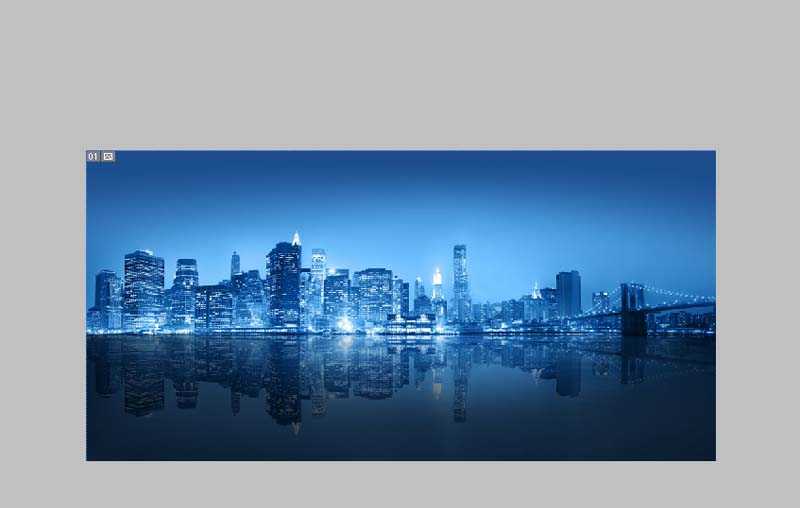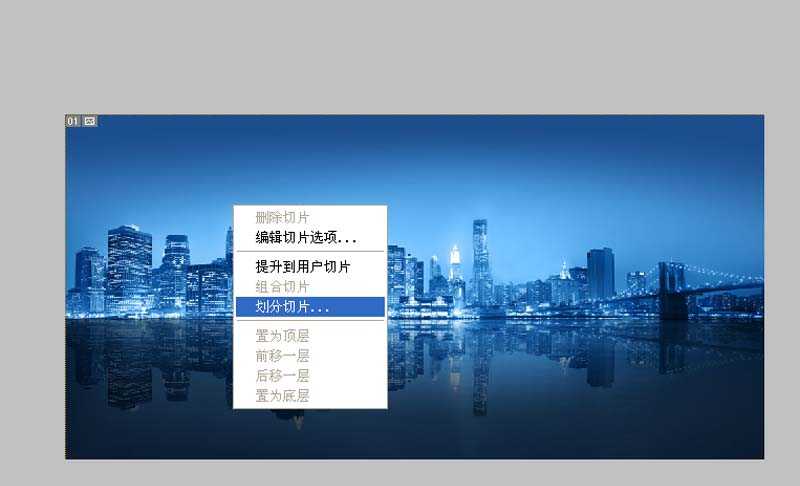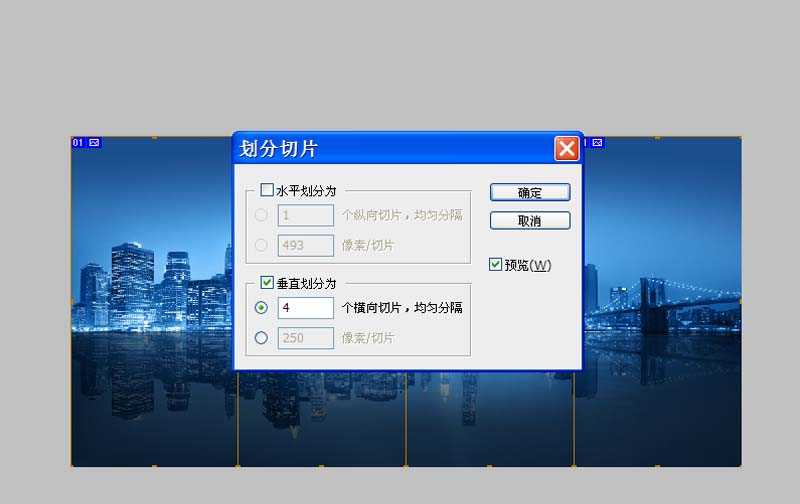昆仑资源网 Design By www.lawayou.com
ps中想要制作不同颜色的效果,该怎么制作呢?主要利用了切片工具和曲线调整命令,下面我们就来看看详细的教程。
- 软件名称:
- Photoshop CS5 绿色版官方中文正式原版
- 软件大小:
- 104.06MB
- 更新时间:
- 2014-06-01立即下载
1、首先启动Photoshop cs5,打开一张需要处理的照片素材。
2、接着选择工具箱里切片工具,在图片上右键单击从下拉菜单中选择划分切片。
3、在弹出的划分切片窗口中,勾选垂直划分为,设置参数为4,点击确定按钮。
4、执行文件-存储为web设备所用格式命令,将文件依次保存在指定文件夹中。
5、接着关闭原来的文件重新打开后填充白色,依次打开切片文件,执行曲线命令,调整色彩。
6、将调整后的文件依次拖拽到原始文档中,并调整好其位置,将文件再次进行保存即可。
以上就是ps制作一张照片不同色彩效果的教程,希望大家喜欢,请继续关注。
相关推荐:
PS照片怎么制作立体扭曲效果?
ps照片怎么转换成手绘涂抹效果?
ps照片人物衣服怎么制作成简笔画效果?
昆仑资源网 Design By www.lawayou.com
广告合作:本站广告合作请联系QQ:858582 申请时备注:广告合作(否则不回)
免责声明:本站资源来自互联网收集,仅供用于学习和交流,请遵循相关法律法规,本站一切资源不代表本站立场,如有侵权、后门、不妥请联系本站删除!
免责声明:本站资源来自互联网收集,仅供用于学习和交流,请遵循相关法律法规,本站一切资源不代表本站立场,如有侵权、后门、不妥请联系本站删除!
昆仑资源网 Design By www.lawayou.com
暂无评论...